ArduinoにLCDを接続する
LEDの点滅から一歩前進させて、今回はLCD(Liquid Crystal Display)キャラクタディスプレイをを使っていろんな表示に利用してみたいと思います。
Arduinoには、LCD用のライブラリが用意されており、このライブラリが対象としているのはコントローラーLSIが日立のHD44780に対応したもので、数多くのモジュールが販売されているとのことです。
今回はSD1602Hを使いますが、ピンの配置がちょっと変わっていますので配線の時に注意が必要です。
このディスプレイは2行16桁のキャラクタディスプレイで、ライブラリを利用してLDCに文字を表示することができます。
SD1602Hの外観
表面 
裏面
ピン配置と接続


接続図

スケッチ
// LCDを接続する
//「sketch」メニューからLiquidCrystalライブラリを読み込み
#include
//使用するピンの定義
LiquidCrystal lcd(12, 11, 5, 4, 3, 2);
void setup() {
//LCDの行と桁数の設定
lcd.begin(16, 2);
//0行目にメッセージを表示
lcd.print("Hello,world!");
}
void loop() {
//カーソルを0桁、1行目にセット
lcd.setCursor(0, 1);
//動作開始からの経過時間を秒単位で表示
//「zikann :」を 0桁1行目表示
lcd.print("zikan :");
//8桁1行目に経過時間を秒単位で表示
lcd.setCursor(8,1);
lcd.print( millis() / 1000);
lcd.setCursor(13,1);
lcd.print("sec");
}
ボード















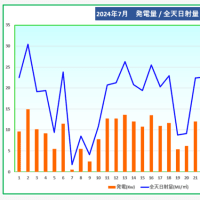











LCDに挑戦したところで、つまずいていました。
一台目のLCDはバックライトに抵抗を入れずに5Vに接続してしまい、一瞬で壊してしまうような初心者だったのですが
この記事を参考にして1時間くらいの挌闘の末に
成功しました!
感動です 本当にありがとうございます!
ところで
(ArduinoにLCDを接続し文字を表示させる)
のページで(ピン配置と接続)の表の15と16は逆じゃないのですか?